Visual Studio 2012 - XmlCodeGenerator 마이그레이션
Visual Studio에는 "Custom Tool" 기능이 제공되고 있는데요.
Registering Single File Generators
; https://docs.microsoft.com/en-us/previous-versions/visualstudio/visual-studio-2015/extensibility/internals/registering-single-file-generators
저도 위의 기능을 이용하여 간단하게 다음의 도구를 만들었습니다.
XmlCodeGenerator 1.0.0.4 업데이트
; https://www.sysnet.pe.kr/2/0/760
그런데, 이것을 Visual Studio 2012로 마이그레이션 하는 과정에서 애를 좀 먹었습니다.
"
Registering Single File Generators" 글에서도 설명된 것처럼 IVsSingleFileGenerator 유의 소스 코드 생성기는 "HKEY_LOCAL_MACHINE\SOFTWARE\Microsoft\VisualStudio" 레지스트리 위치에 버전별로 등록하도록 되어 있는데요. 제가 만든 XmlCodeGenerator의 경우 정상적으로 그 위치에 등록되었음에도 불구하고 2012에서는 동작을 하지 않았습니다.
이유를 찾기 위해, "
Process Monitor"로 살펴보아야만 했는데요. 보시는 것처럼, 전혀 엉뚱한 위치에서 plug-in DLL을 찾는 것을 볼 수 있습니다.
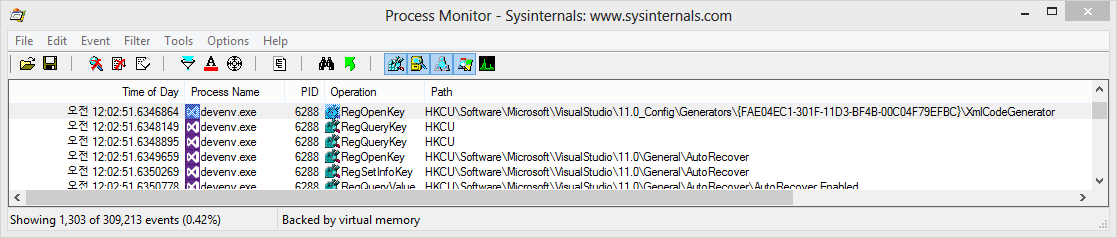
HKCU\Software\Microsoft\VisualStudio\11.0_Config\Generators\{FAE04EC1-301F-11D3-BF4B-00C04F79EFBC}\XmlCodeGenerator
여기서 재미있는 점이 하나 있는데요. 기존 Visual Studio 2010에서도 역시 HKCU 위치의 레지스트리에서 plug-in을 찾는 것이었습니다. 그런데 왜? HKLM 측에 등록해도 동작이 되었냐면, Visual Studio 2010은 plug-in이 HKLM에 등록되어 있으면 실행 시에 HKCU 측으로 복사를 해주기 때문입니다. (문서에서 본 내용은 아니고, 직접 눈으로 확인한 것입니다.)
즉, Visual Studio 2012는 그 복사 과정을 해주지 않기 때문에 동작하지 않았던 것입니다.
할 수 없군요. ^^ 등록해 주는 코드를 작성해 주는 수밖에.
string visualStudioRegKeys = @"Software\Microsoft\VisualStudio\11.0_Config\Generators\{FAE04EC1-301F-11D3-BF4B-00C04F79EFBC}";
using (RegistryKey key = Registry.CurrentUser.OpenSubKey(visualStudioRegKeys, true))
{
using (RegistryKey pluginKey = key.CreateSubKey("XmlCodeGenerator"))
{
pluginKey.SetValue(string.Empty, "BclExtension.XmlCodeGenerator");
pluginKey.SetValue("CLSID", "{" + RefGuid + "}");
pluginKey.SetValue("GeneratesDesignTimeSource", 0, RegistryValueKind.DWord);
}
}
이를 반영하여 현재 "DeveloperToolManager"도 업데이트 시켰고, 그것을 통해서 정상적으로 등록까지 완료됩니다.
[이 글에 대해서 여러분들과 의견을 공유하고 싶습니다. 틀리거나 미흡한 부분 또는 의문 사항이 있으시면 언제든 댓글 남겨주십시오.]